Macで音量を調整する方法について解説します。
初めてMacを使う方や、普段Windowsを使っている方は分かりづらいと思いますので分かりやすく説明していきます。
メニューバーに「サウンド」アイコンを表示させた方法が、直感的に使いやすいと思うのでオススメです。
目次
メニューバーから音量を調整する
画面右上のメニューバーより「サウンド」アイコンをクリックして音量を調整することができます。
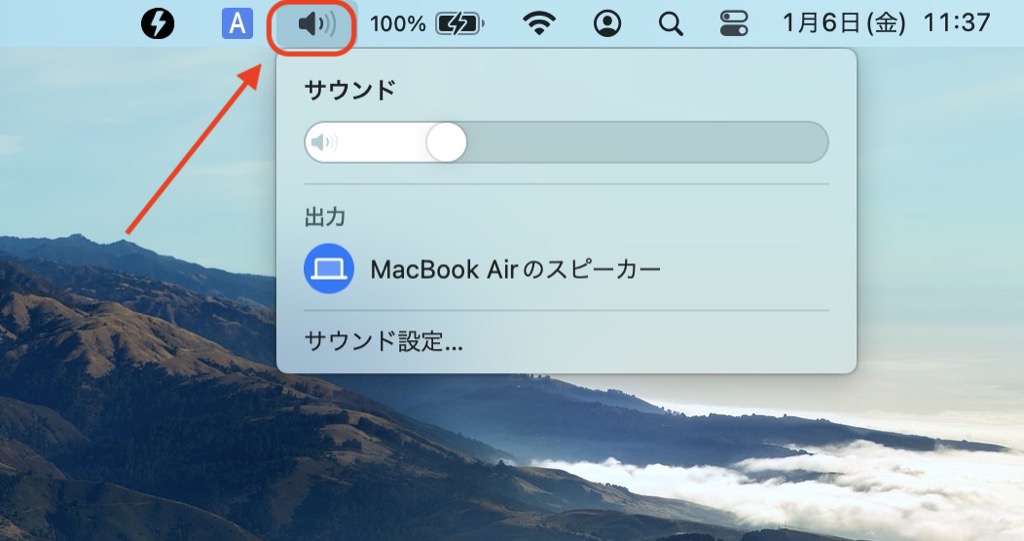
「サウンド」アイコンが表示されていない場合は、以下の方法で設定してください。
あわせて読みたい


【Mac】サウンド(音量)アイコンをメニューバーに表示させる方法!
Macで音楽を聞いたり、動画を見ていて音量を調整したい時にどうすれば良いか困りますよね。右上のメニューバーにアイコンを表示させておくと直感的にすぐに音量を調整で…
コントロールセンターから音量を調整する
画面右上のメニューより「コントロールセンター」をクリックして、サウンドバーで調整することができます。
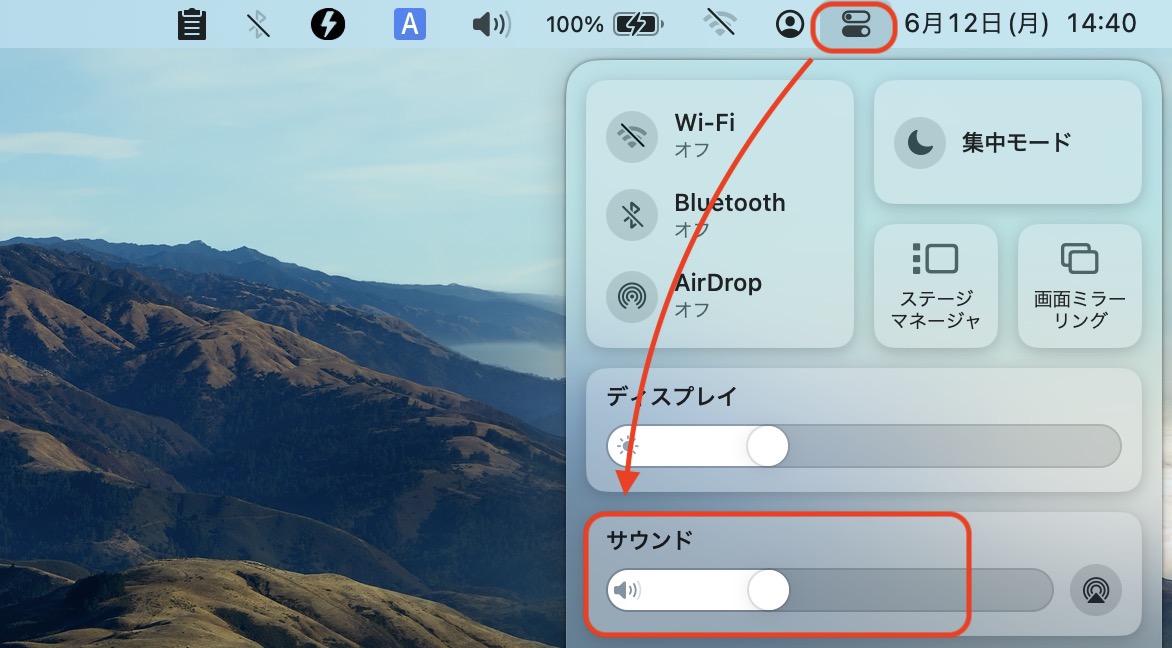
ショートカットキーから音量を調整する
ファンクションキーを使って音量調整することもできます。
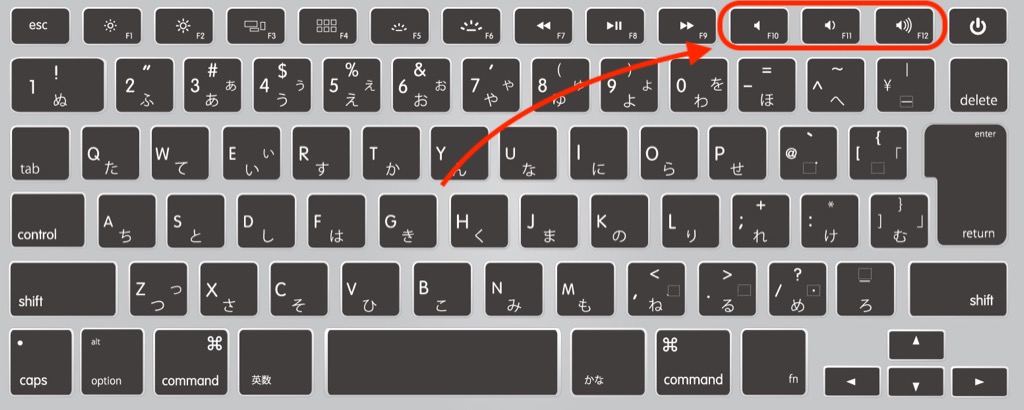
| F10 | ミュート |
| F11 | 音量を下げる |
| F12 | 音量を上げる |
Macでファンクションキーを使うには、fnキーを同時に押さないと使えません。fnキーを毎回押すのはめんどくさいなと言う方は以下の設定を行ってください。
あわせて読みたい


【Mac】ファンクションキーを使えるように設定する方法!Windows風キー操作
Windowsユーザが初めてMacを使うといろいろと戸惑いますよね?キーボードの上部にあるファンクションキー(F1〜F12)の使い方もWindowsとMacで違います。 Macの標準キー…
さいごに
Macで音量調整する3つの方法をご紹介しました。
ショートカットキーを覚えると簡単に音量調整することができます。
¥49,990 (2025/06/14 08:54時点 | Amazon調べ)
¥17,650 (2025/06/14 08:57時点 | Amazon調べ)
¥36,850 (2023/03/08 08:33時点 | Amazon調べ)
¥3,580 (2025/06/14 09:00時点 | Amazon調べ)



